Нередко пользователям требуется не просто скачать интересующее видео, но также извлечь из него музыку, песню или просто аудиодорожку. Существует несколько способов, как это сделать. Разберём наиболее востребованные подходы для каждой популярной платформы.
Отделить видео от звука онлайн можно при помощи специальных веб-платформ, функционала которых более чем достаточно для решения поставленной задачи. Такие сервисы довольно просты в использовании, не требуют установки и доступны в любом браузере. Однако, они чаще всего имеют скудный функционал, а также сильно зависят от скорости и стабильности подключения к интернету.
Удобный сервис, позволяющий всего за пару мгновений отделить аудиодорожку от видеоролика. Регистрация не требуется. Необходимо сделать следующее:



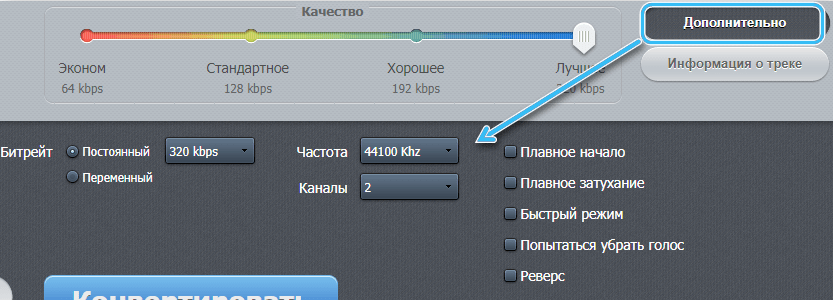
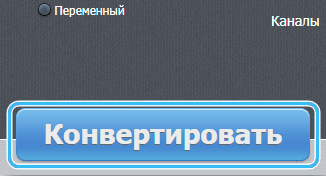
После этого на странице появится ссылка для скачивания готового аудиофайла. Также рядом располагаются кнопки для быстрого сохранения данных в облачных хранилищах Google Drive или Dropbox.
Система позволяет работать с такими форматами, как WAV, M4A, FLAC, OGG, AMR, MP2 и M4R. Дополнительно доступны подробные настройки качества, частоты, битрейта и многое другое.
Ещё один простой в использовании сайт, поддерживающий форматы видео MKV, MP4, MOV, WEBM, WMV, AVI, FLV, MPG и 3GP. Пользователю необходимо просто выбрать интересующий файл, загрузить его в систему, после чего нажать кнопку «Конвертировать», предварительно выбрав формат аудио на выходе.
По завершению конвертации будет доступна ссылка для скачивания готового аудиофайла.
С помощью сервиса Y2mate каждый желающий может легко извлечь аудиодорожку из любого фильма или видеоролика. Сайт стабильно работает со всеми популярными платформами (YouTube, Facebook, Dailymotion), с которых можно напрямую осуществлять загрузку. Однако, импорт скачанных видеороликов с компьютера не предусматривается.
Инструкция:
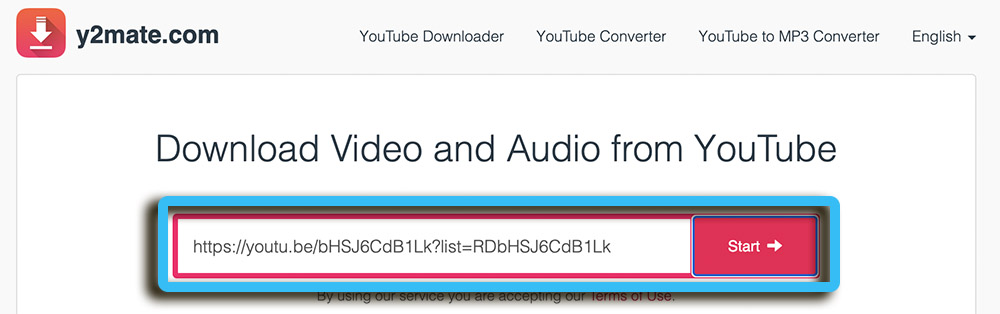
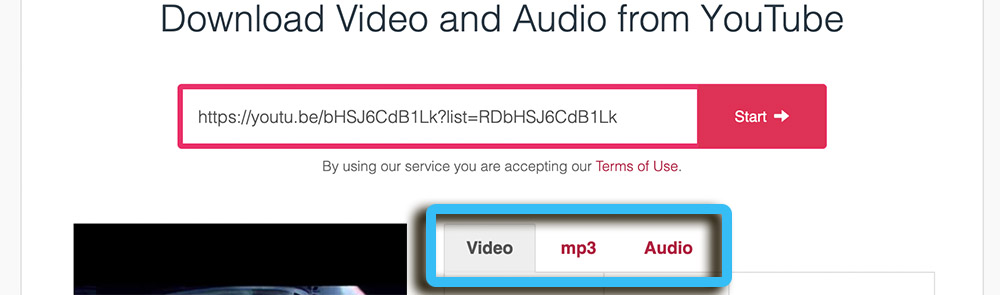
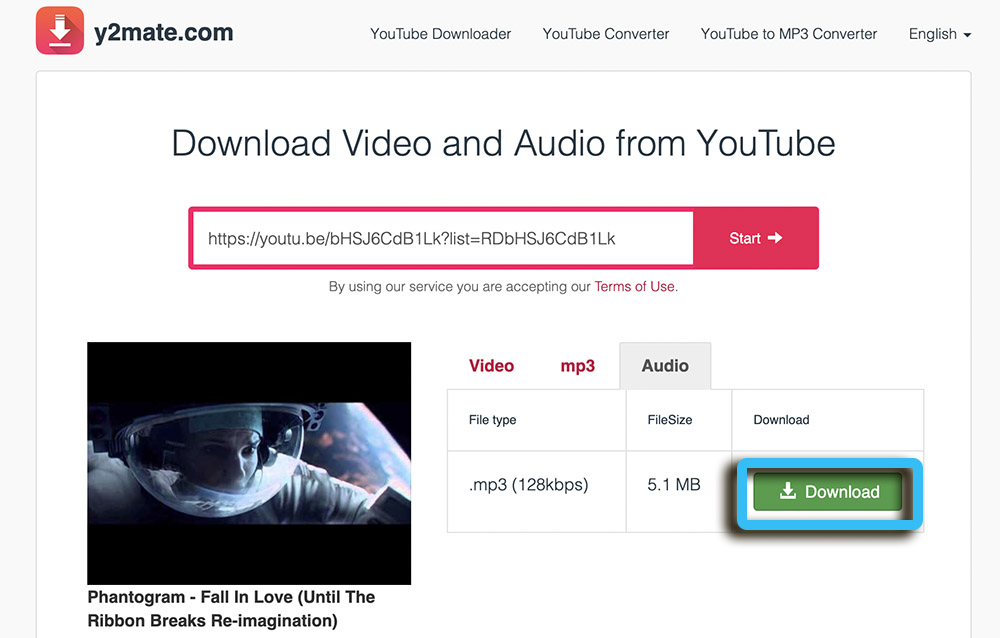
Остаётся только подождать конвертации, после чего можно будет полноценно воспроизводить файл.
Универсальный онлайн-конвертер, поддерживающий более 300 форматов. Тут можно работать с текстовыми документами, изображениями, аудио и видео. Загрузка осуществляется как с самого компьютера, так и напрямую с интересующих сервисов при помощи ссылки.
Порядок действий:
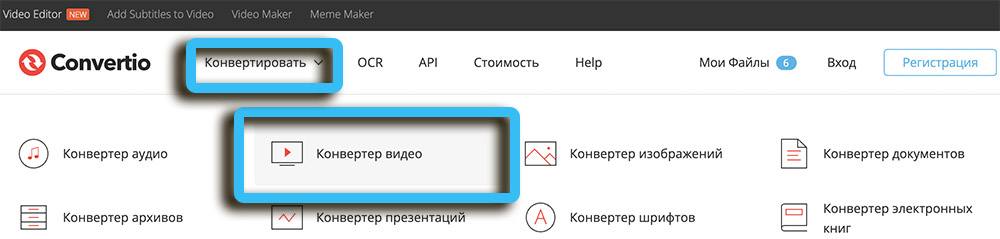
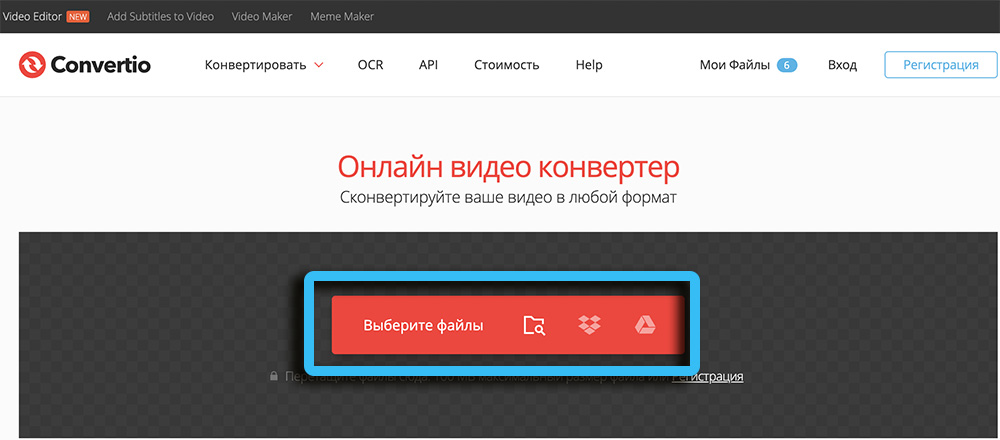
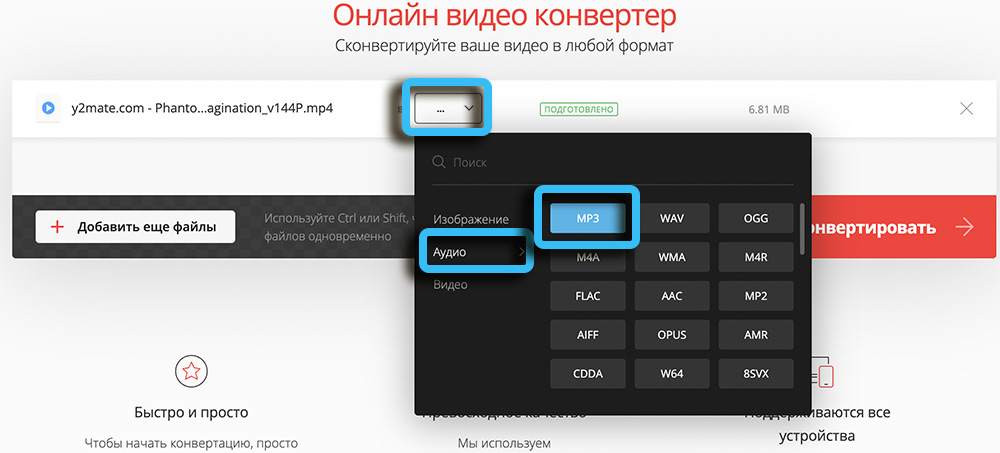
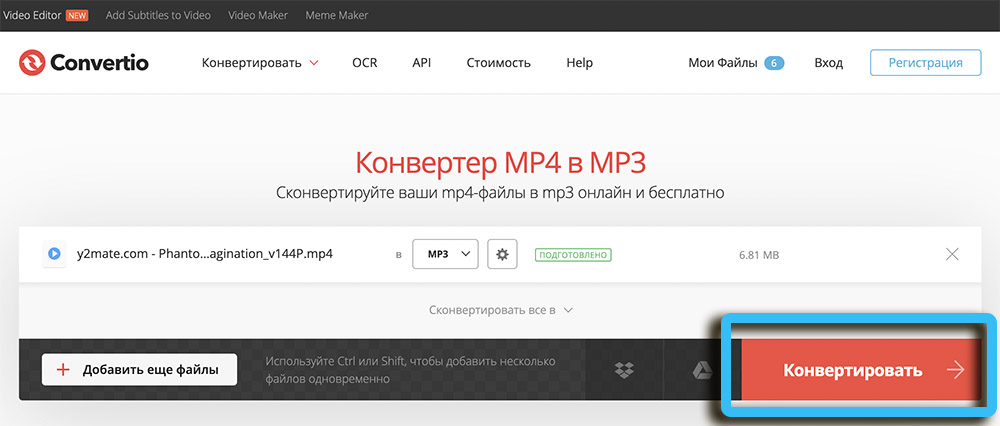
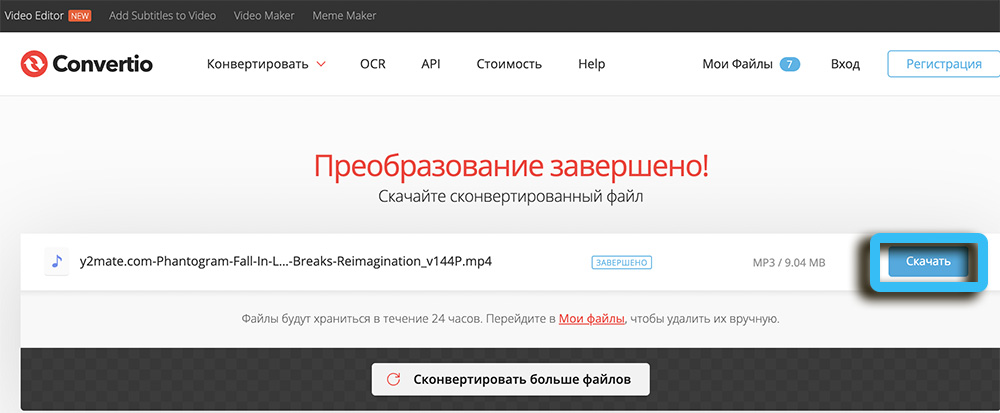
Стоит отметить, что без прохождения регистрации пользователь может работать с файлами весом не более 100 МБ. Это накладывает определённые ограничения, поскольку большая часть видеороликов оказывается гораздо тяжелее.
Для смартфонов на базе операционной системы Android существует универсальное приложение Timbre, которое без проблем можно загрузить в установленном маркете. Оно имеет бесплатную лицензию и обладает полным набором инструментов для конвертации, нарезки и объединения файлов.
Как извлечь музыку из видео:
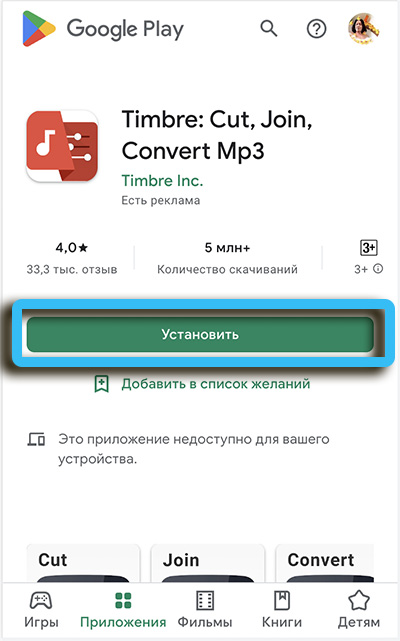
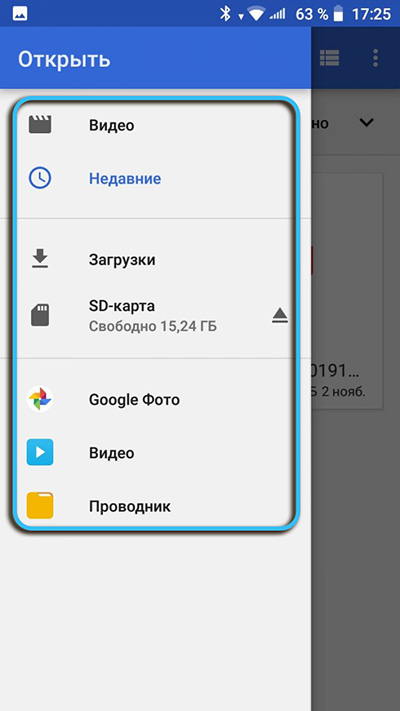
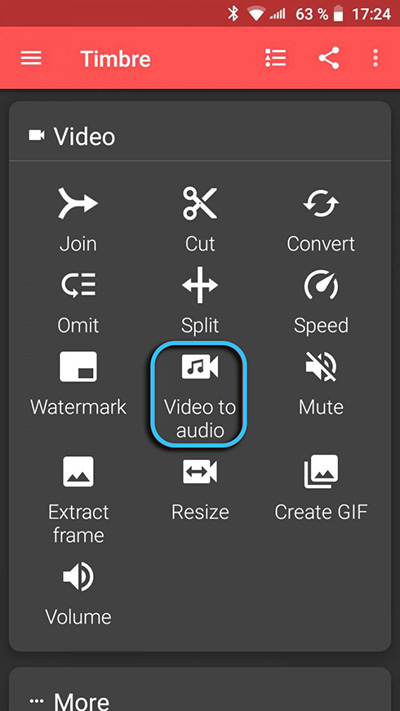
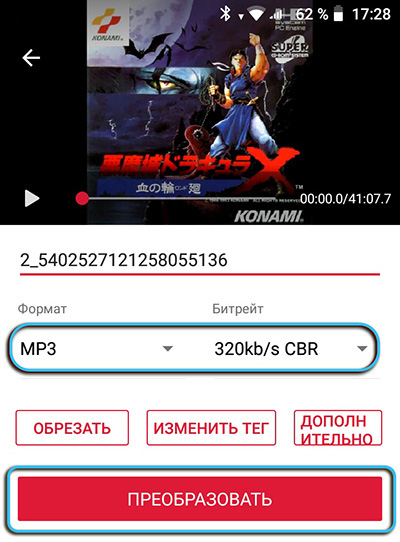
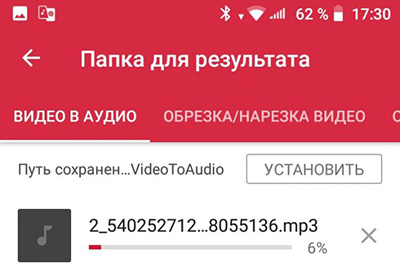
Как только процесс будет завершён, интересующий аудиофайл появится во вкладке «Завершённые».
Владельцы iPhone также могут извлечь звук из интересующего видео. Для этого потребуется приложение MP3 Converter, которое без проблем скачивается из официального магазина.
Последовательность действий:
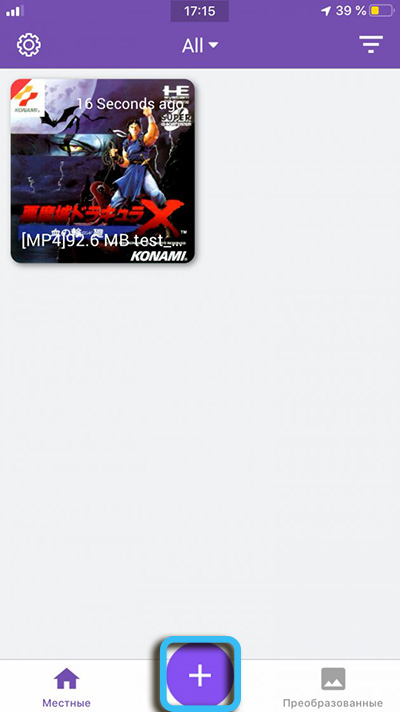
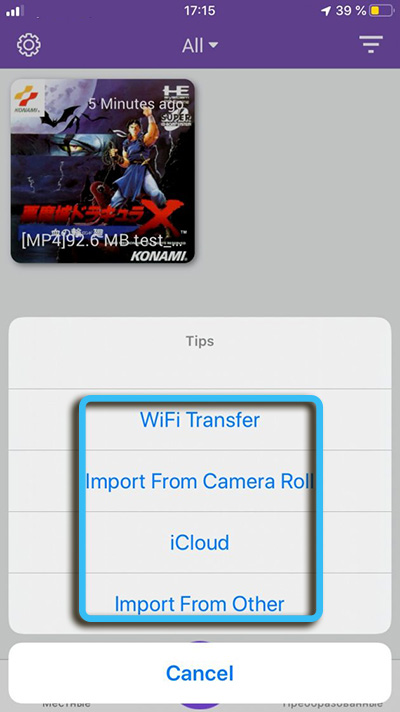
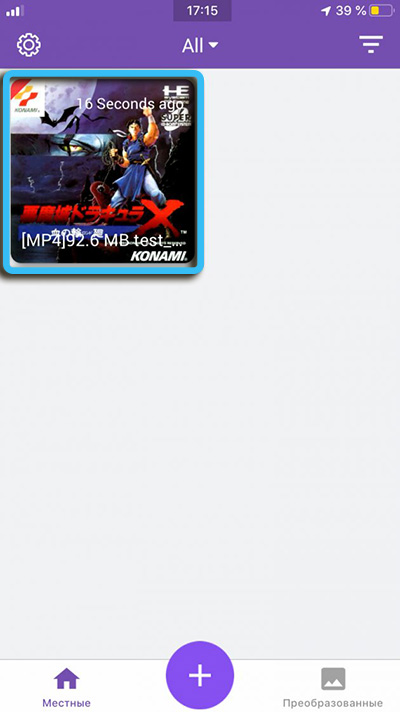
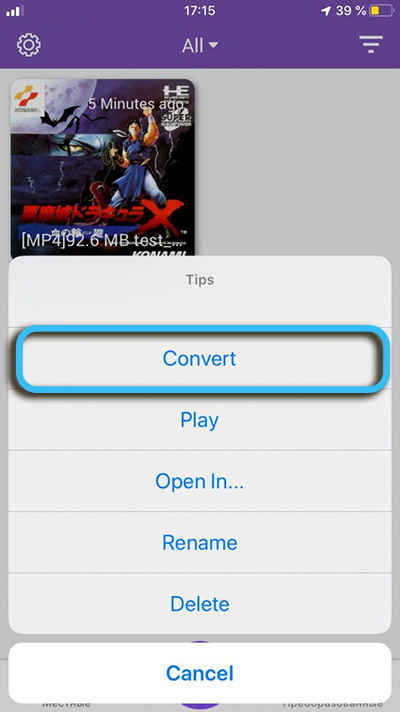
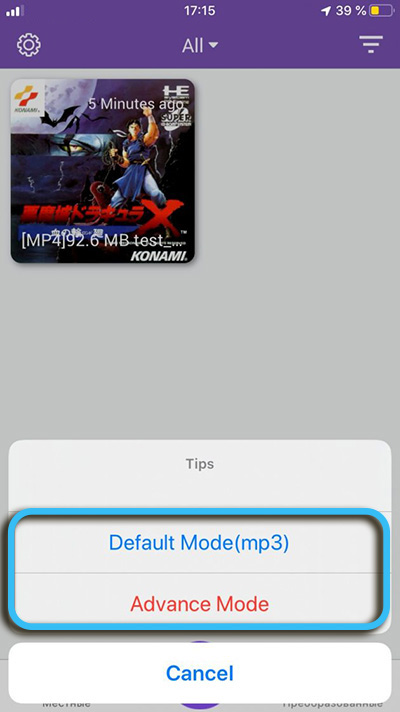
Описанные действия запустят процесс конвертации, по завершению которого во вкладке «Преобразованные» можно будет найти готовый аудиофайл.
Одним из самых удобных способов извлечь звук из видео на операционной системе Windows представляется использование бесплатного медиаплеера VLC. Необходимо установить программу на компьютер и запустить её.
После этого нужно открыть меню «Медиа» и перейти в раздел «Конвертировать/сохранить…». Также можно просто использовать сочетание клавиш Ctrl + R для быстрого доступа к меню конвертации.
Необходимо нажать кнопку «Добавить» и отыскать в Проводнике нужный файл. Далее останется только выбрать профиль аудио и щёлкнуть по кнопке «Конвертировать/сохранить». Дополнительно можно нажать на значок с гаечным ключом, чтобы настроить параметры кодирования и битрейт.
После всех описанных манипуляций система предложит выбрать место сохранения файла. Как только всё будет настроено, надо нажать на кнопку «Начать» для запуска конвертации. Готовый аудиофайл с интересующей дорожкой окажется в папке сохранения.
В операционной системе MacOS извлечение аудиодорожки их видео не составит труда, поскольку всё необходимое можно сделать в стандартном проигрывателе QuickTime Player.
Алгоритм работы:
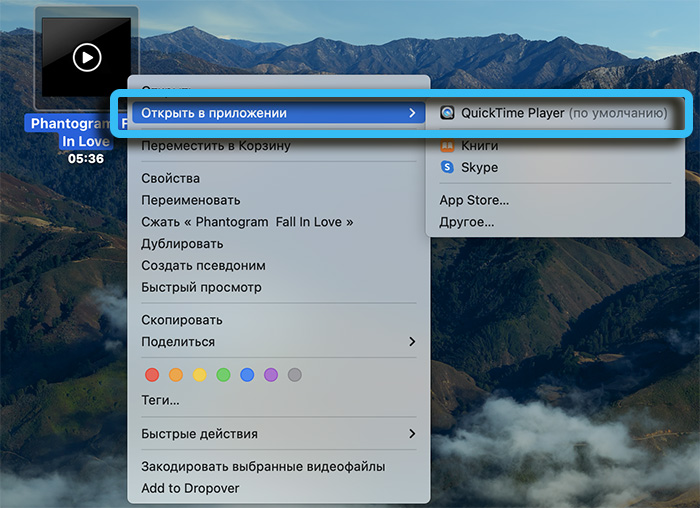

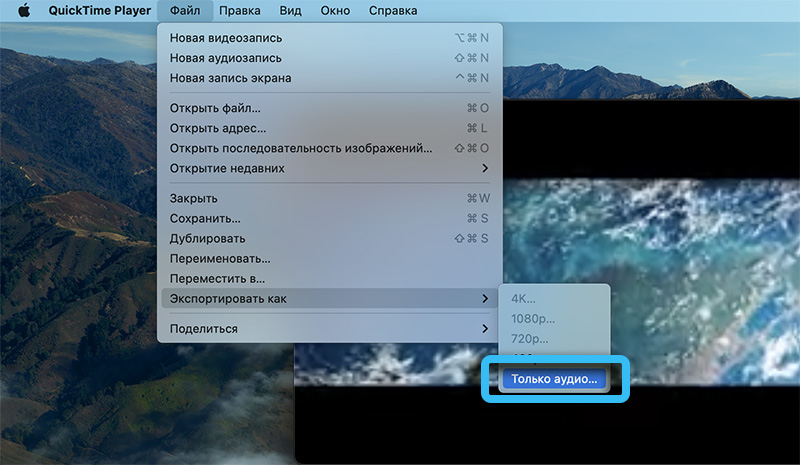
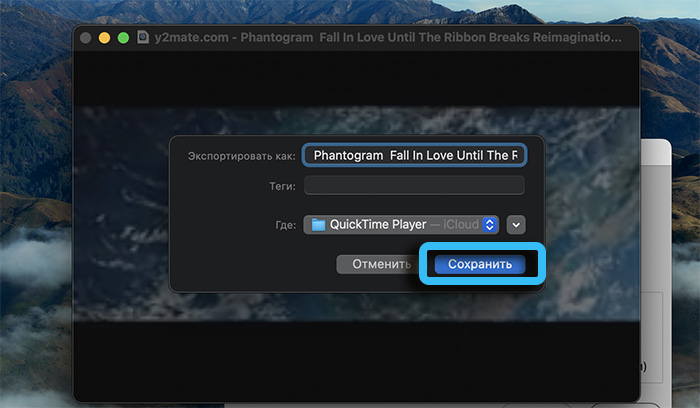
Как можно заметить, способов вырезать и сохранить аудиодорожку из видео существует немало. Доступны многочисленные онлайн-сервисы, программы на компьютеры, а также мобильные приложения. Выбор в пользу того или иного метода делается в зависимости от специфики решаемых задач и предпочтений конкретного пользователя.